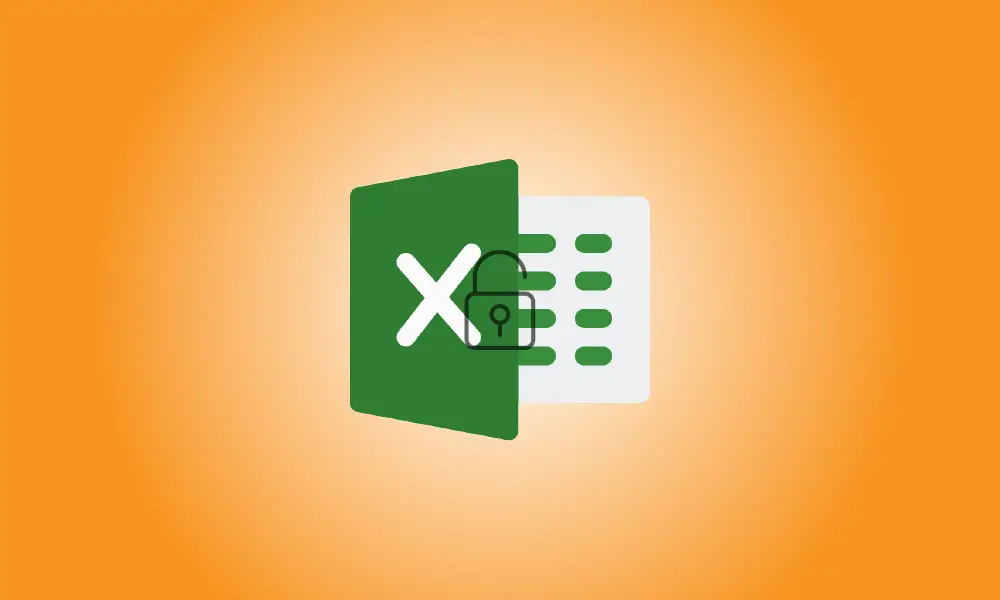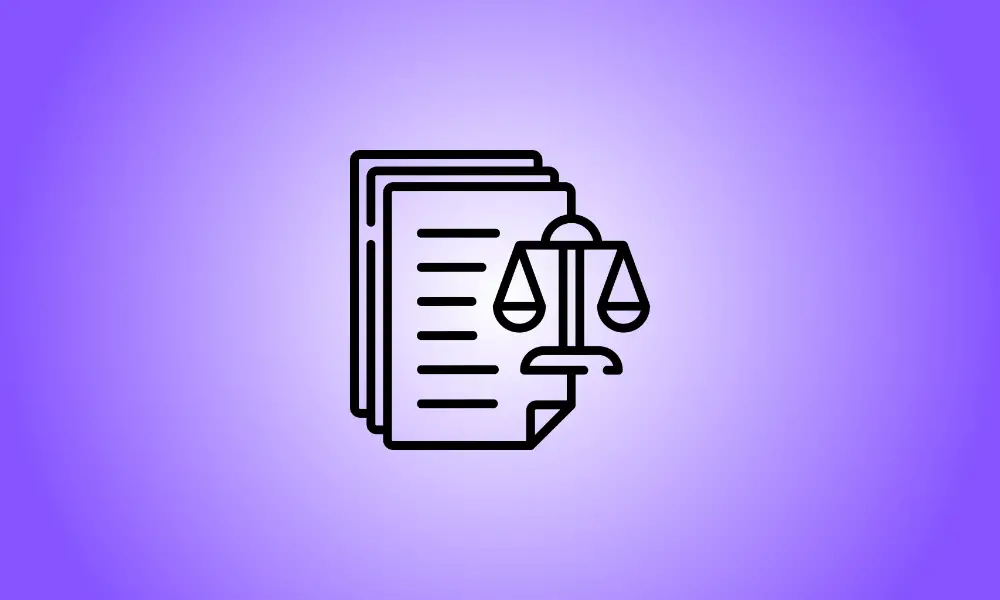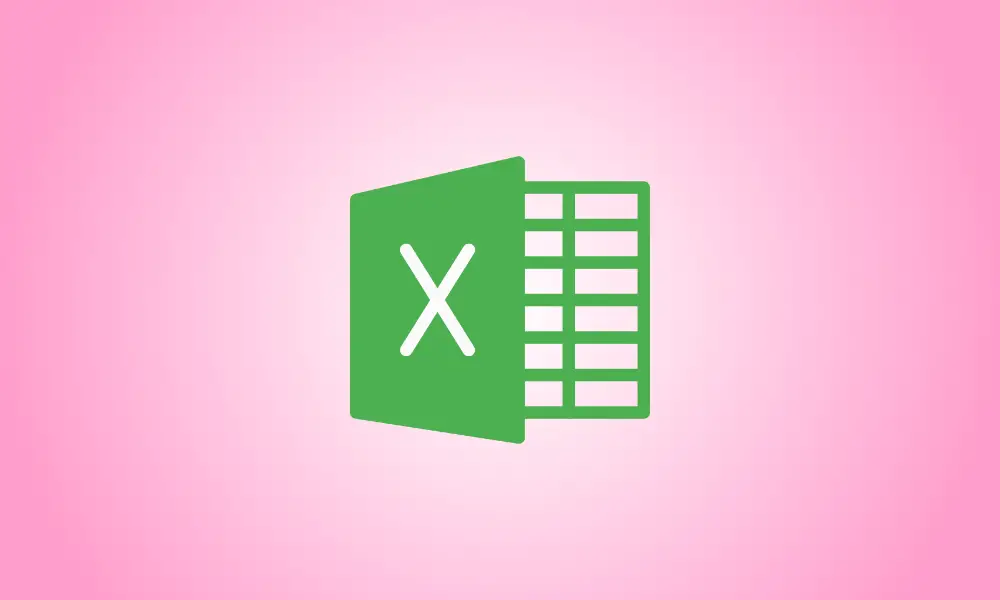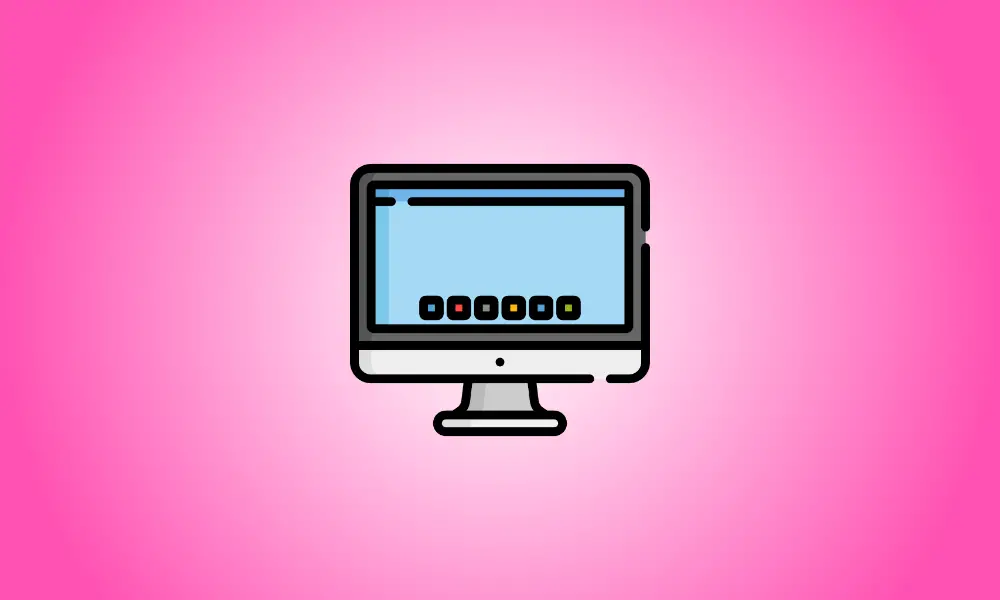概述
如果你想在电子表格中创建一个核对表或基本表格,你需要的一个控件是一个交互式复选框。你只需点击几下,就可以在Excel中插入和格式化一个复选框。
操作环境
操作系统:Windows10
软件:Microsoft Excel
操作步骤
在Excel中插入复选框。
为了在Excel中处理像复选框这样的表单控件,需要用到 “开发工具 “选项卡。如果你在顶部的选项卡中没有看到这个选项,请看参阅如何在Excel中添加 “开发人员 “选项卡在Excel上方的功能区中添加“开发工具”选项。
进入功能区的表单控件选区,点击插入按钮的下拉箭头。在表单控件下的弹出菜单顶部,选择 “复选框”。
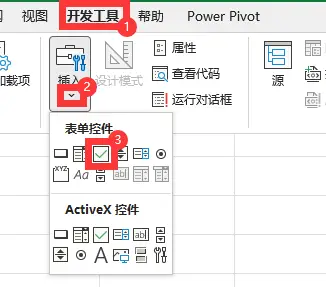
此时鼠标光标会变为一个黑色的十字,如果要停止继续插入复选框,按“Esc”键即可进入单元格选择状态,如果要继续插入复选框则可以开始继续在需要插入复选框的地方拖曳鼠标来画出复选框。
通过复选框边框上的控制点可以对复选框的大小进行修改,当光标变为带箭头的十字时还可以移动复选框的位置,当然你也可以马上设置复选框中的文字内容,一切设置完成后,鼠标点击复选框外的任何区域即可完成操作,此时点击复选框区域即可更改复选框的勾选状态,如果需要重新编辑复选框的大小、位移及文字内容只需要将鼠标光标悬浮在复选框区域然后右键鼠标即可使复选框进入可编辑状态。如果你想删除复选框需要在复选框进入可编辑状态时按删“Del”键即可完成删除操作。
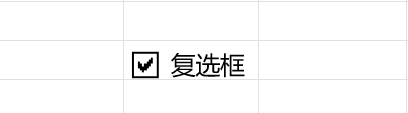
在Excel中修改复选框的格式。
修改复选框的样式包括修改复选框的的显示样式以及选中状态,首先我们来看看如何修改复选框的显示样式。
右键复选框,在弹出的下来选单最底部选择“设置控件格式”按钮。
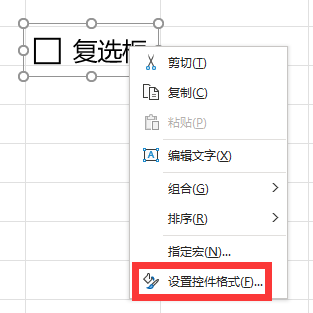
在“设置控件格式”窗口中将上方选项卡切换到“颜色与线条”,此时可以在下方的“填充”区域设置复选框的填充颜色和透明度,在“线条”区域可以设置复选框边框的颜色、样式、虚线、粗细。
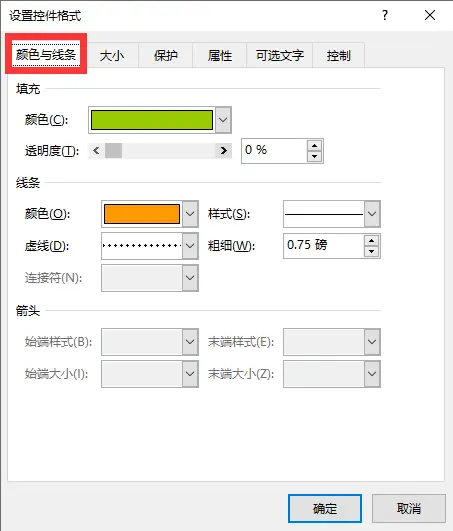
复选框的一个重要属性是它有两种状态:被勾选状态和未被勾选状态,我们可以在复选框的“设置控件格式”窗口中的“控制”选项卡下来设置此值,在“值”区域选择“未选择”则复选框会处于未被勾选状态,其他情况依次类推。在下方的“单元格链接”输入框中我们可以选择一个单元格来和复选框建立联动效果,如果此单元格内容为“FALSE或者0”则复选框会处于未被勾选状态,当此单元格内容为“TRUE或者非空状态”则复选框会处于被选中状态。
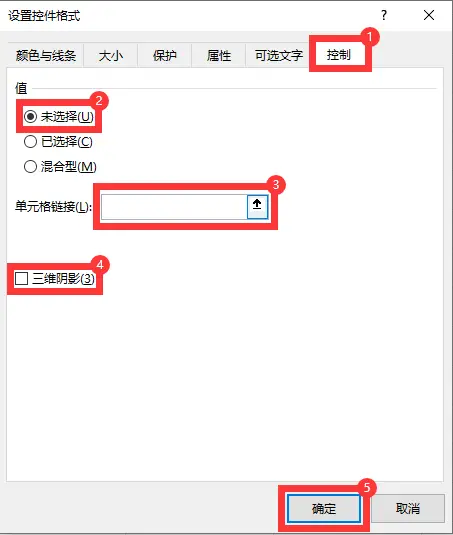
另外你也可以通过“三维阴影”选项来设置复选框是否显示三维阴影效果,希望本教程对你有用,如果你在操作过程中遇到任何问题欢迎随时在底部评论框留言或者直接和我们联系。